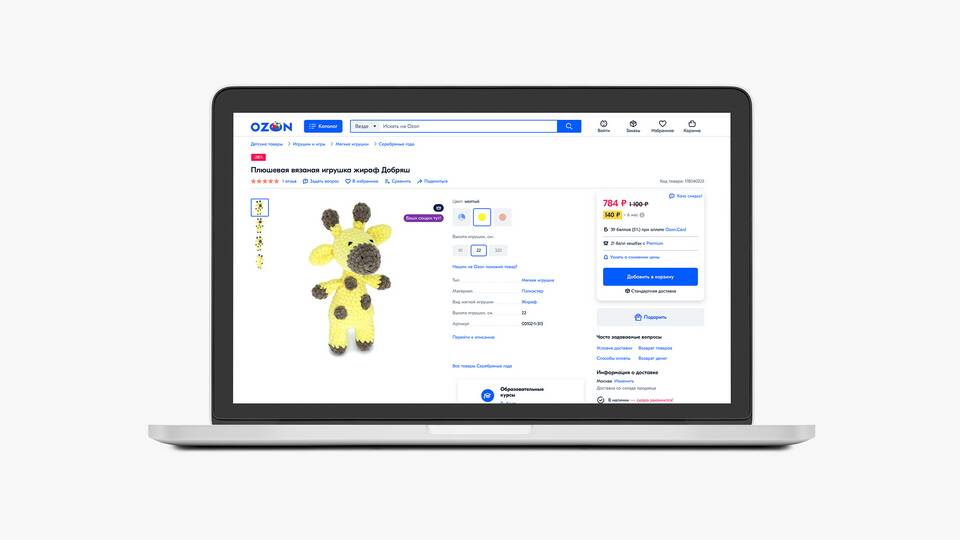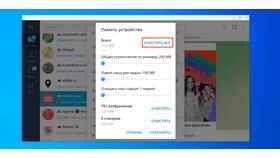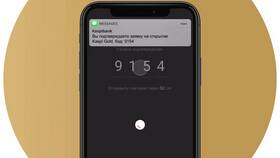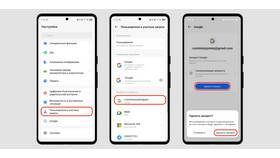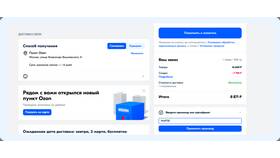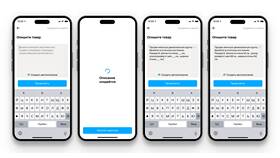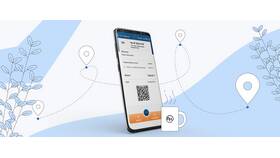Удаление товаров с маркетплейса Ozon может потребоваться продавцу по различным причинам: изменение ассортимента, окончание срока действия лицензии, ошибки в карточке товара. Рассмотрим правильный порядок действий.
Содержание
Способы удаления товара на Ozon
| Способ | Описание | Когда применять |
| Снятие с продажи | Товар остается в каталоге, но не доступен для заказа | Временное отсутствие товара |
| Полное удаление | Карточка товара удаляется из каталога | Окончательное снятие товара с продажи |
Пошаговая инструкция по снятию товара с продажи
- Авторизуйтесь в личном кабинете продавца Ozon
- Перейдите в раздел "Товары" → "Список товаров"
- Найдите нужный товар через поиск или фильтры
- Нажмите на кнопку "Действия" рядом с товаром
- Выберите "Снять с продажи"
- Подтвердите действие
Как полностью удалить товар с Ozon
Полное удаление возможно только при соблюдении условий:
- Товар не имеет активных заказов
- Нет остатков на складах Ozon
- Не проводились продажи в последние 30 дней
Процедура удаления:
- Снимите товар с продажи (см. предыдущий раздел)
- Дождитесь обнуления остатков
- Подайте запрос в поддержку Ozon через личный кабинет
- Укажите артикул товара и причину удаления
- Дождитесь подтверждения от службы поддержки
Особенности удаления разных типов товаров
FBS-товары (со склада продавца)
Можно удалить после выполнения всех заказов и вывода остатков.
FBO-товары (со склада Ozon)
Требуется сначала создать заявку на возврат остатков.
Товары с подпиской
Необходимо сначала отключить подписку в настройках товара.
Важные нюансы
- Удаление товара не приводит к автоматическому удалению отзывов
- Статистика продаж по удаленному товару сохраняется
- При повторном добавлении товара будет создана новая карточка
- Удаление может занять до 5 рабочих дней
Рекомендации:
Перед удалением товара рекомендуется сохранить все данные: описания, характеристики, фотографии, так как восстановить удаленную карточку невозможно.